Apple TV 4K może zapewnić kinowe wrażenia audiowizualne w Twoim domu. Wystarczy wybrać odpowiedni telewizor i soundbar, aby cieszyć się ulubionymi treściami w najlepszej możliwej jakości. Ale czasami możesz doświadczyć czegoś dziwnego z obrazem i dźwiękiem podczas przesyłania strumieniowego ulubionego programu lub filmu.
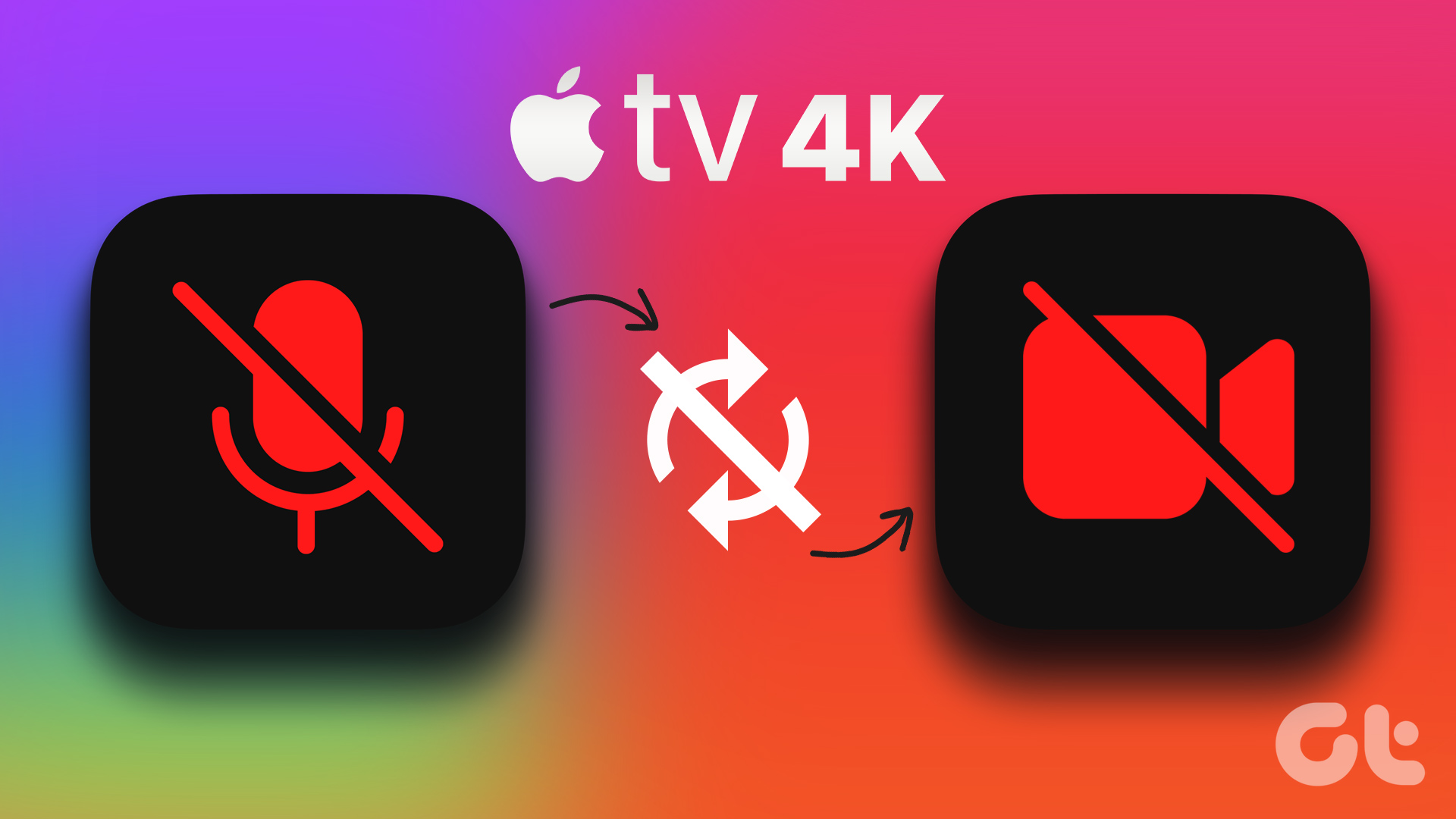
Możesz odnieść wrażenie, że film znacznie wyprzedza dialogi mówione w każdej scenie. Oznacza to, że dźwięk nie synchronizuje się poprawnie z wideo na Apple TV. Nie martw się, jeśli dzieje się tak z wieloma filmami i programami telewizyjnymi. Oto kilka skutecznych sposobów naprawy braku synchronizacji dźwięku z wideo w Apple TV 4K.
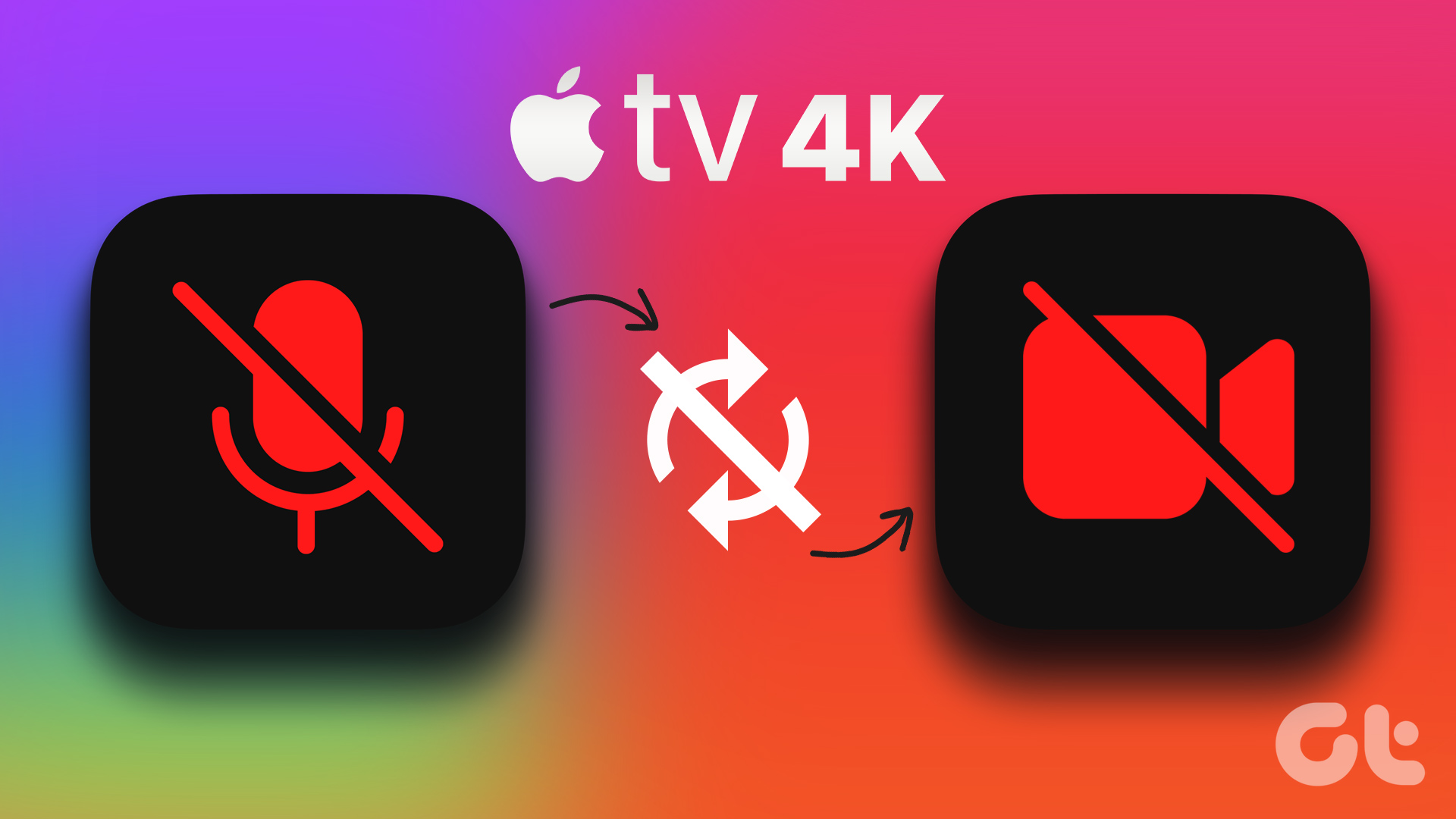
1. Sprawdź połączenie internetowe
Rozpoczęcie od pierwszej metody rozwiązywania problemów polega na sprawdzeniu stanu połączenia internetowego urządzenia Apple TV 4K. Głównym powodem, dla którego dźwięk nie synchronizuje się z obrazem na urządzeniu, może być brak wystarczającej przepustowości łącza internetowego lub połączenie jest przerywane. Oprócz sprawdzania szybkości testu na komputerze i telefonie komórkowym, oto jak możesz sprawdzić siłę sygnału połączenia internetowego, jeśli Apple TV 4K jest połączone z siecią Wi-Fi.
Krok 1: Na ekranie głównym Apple TV 4K przejdź do Ustawień.
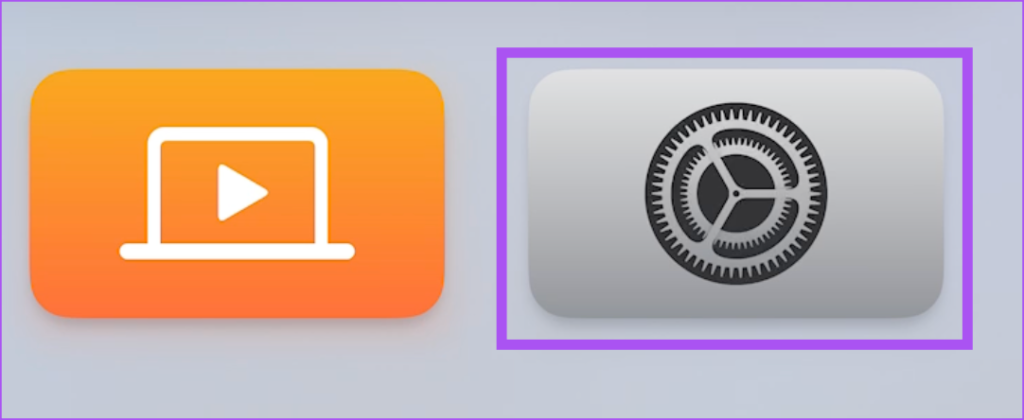
Krok 2: Przewiń w dół i wybierz Sieć.
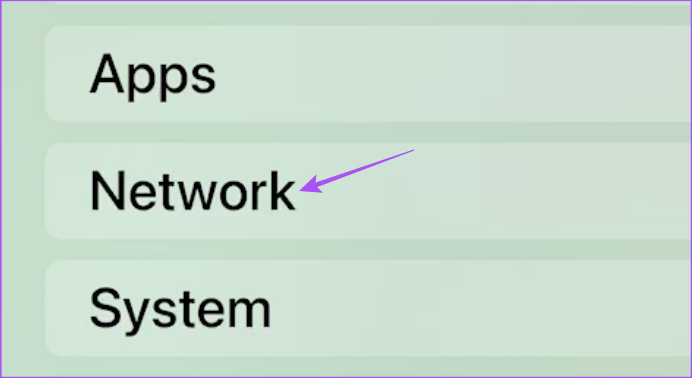
Krok 3: W obszarze Stan sprawdź siłę sygnału połączoną siecią Wi-Fi.
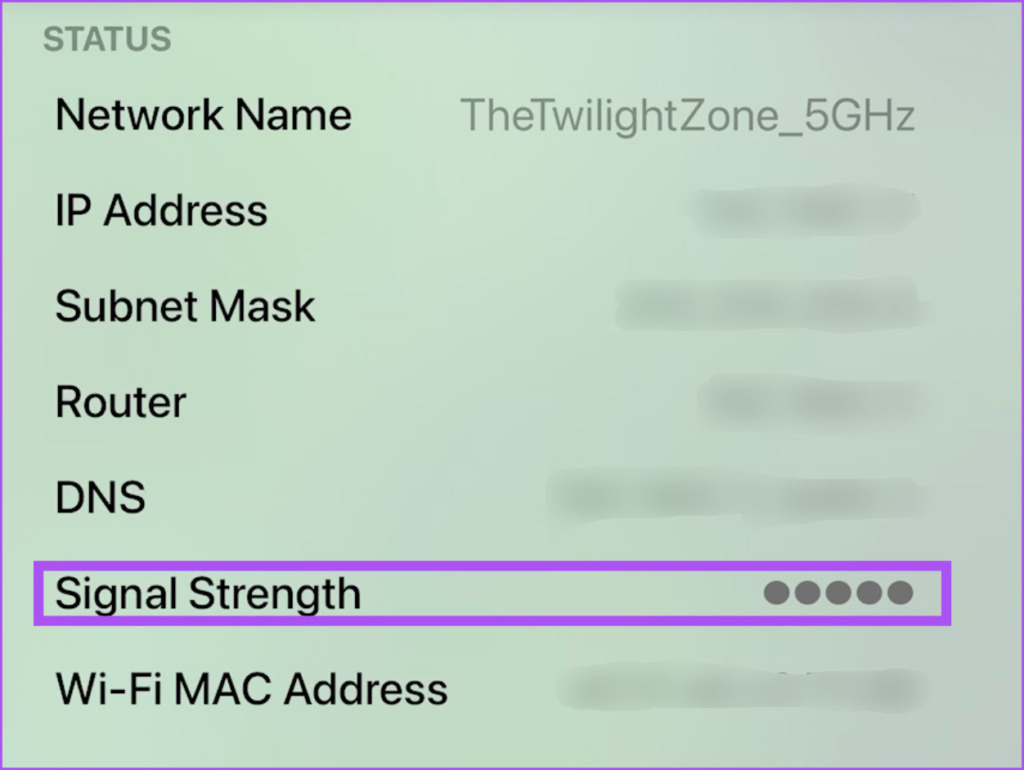
Jeśli masz słaby sygnał, sugerujemy przybliżenie Apple TV 4K do routera lub podłączenie go do pasma częstotliwości 5 GHz, jeśli masz router dwupasmowy.
2. Sprawdź poziom naładowania baterii w słuchawkach bezprzewodowych
Jeśli masz dobrą prędkość internetu, powinieneś sprawdzić poziom naładowania baterii w słuchawkach Bluetooth. Jeśli używasz słuchawek Bluetooth z Apple TV 4K, sprawdź poziom naładowania baterii. Niski poziom naładowania baterii może być przyczyną braku synchronizacji dźwięku z obrazem. Sugerujemy naładowanie słuchawek i ponowne podłączenie ich, aby sprawdzić, czy problem został rozwiązany.
3. Sprawdź kabel HDMI
Apple TV 4K może wyświetlać treści w formatach Dolby Vision HDR i Dolby Atmos. Takie wysokiej klasy formaty odtwarzania wymagają dobrej jakości kabli HDMI do przesyłania danych. Jeśli więc nadal występuje problem braku synchronizacji dźwięku z obrazem, zalecamy wymianę kabla HDMI na nowy kabel HDMI 2.1 do Apple TV 4K.
4. Sprawdź ustawienia wideo i audio
Po sprawdzeniu kabla HDMI powinieneś rzucić okiem na ustawienia odtwarzania swojego Apple TV 4K. Zalecany format wideo to 4K SDR 60 Hz (wybierz 50 Hz dla regionu Europy). To w połączeniu z włączeniem opcji Dopasuj liczbę klatek na sekundę i Dopasuj zakres dynamiczny zapewnia najlepsze możliwe wrażenia audiowizualne.
Twój Apple TV 4K automatycznie uruchomi najlepszą możliwą kombinację odtwarzania audio i wideo zgodnie z platformą przesyłania strumieniowego za pomocą proces szybkiego przełączania mediów. Oto, jak możesz to sprawdzić i włączyć.
Krok 1: Otwórz ustawienia na swoim Apple TV 4K.
Krok 2: Wybierz Wideo i Audio.
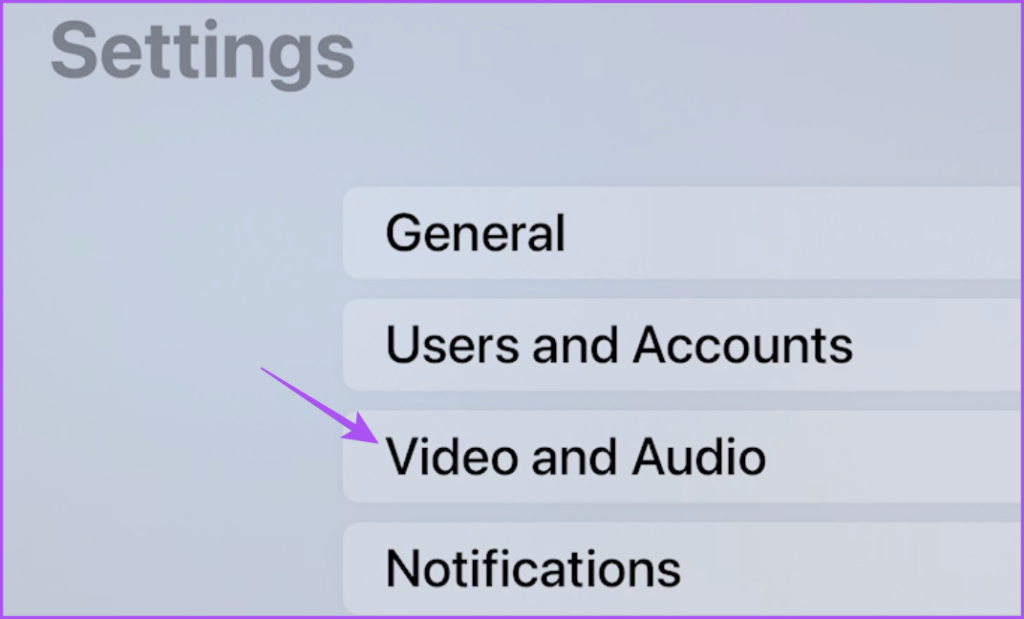
Krok 3: Wybierz format.
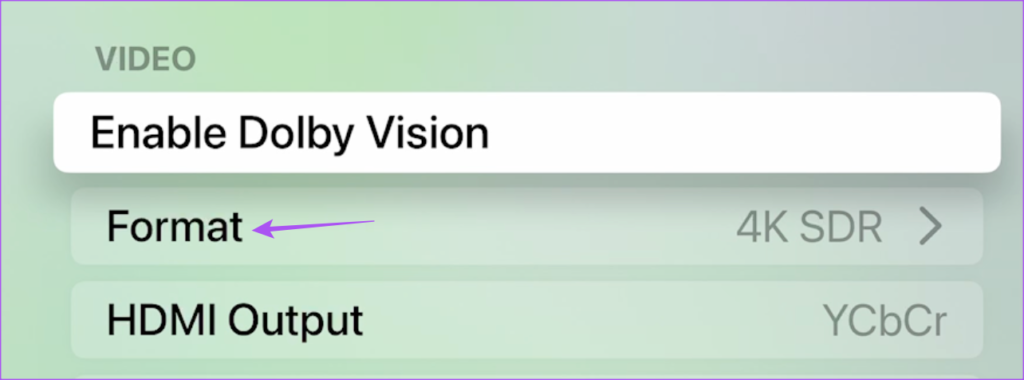
Krok 4: Wybierz 4K SDR 60 Hz lub 50 Hz (dla Europy) w zależności od regionu.
Krok 5: Wróć do menu Ustawienia i wybierz opcję Dopasuj zawartość.
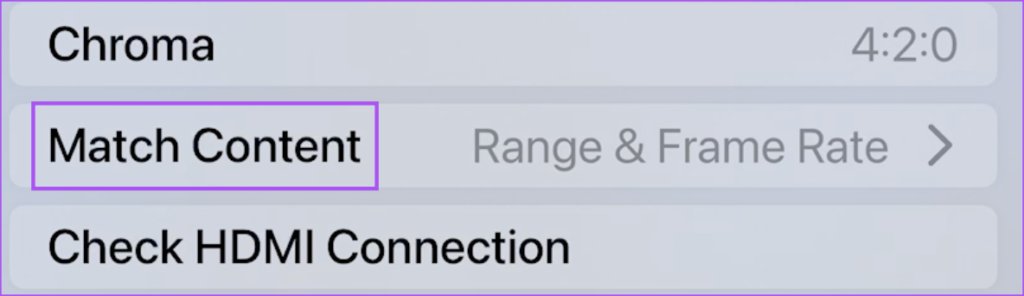
Krok 6: Włącz „Dopasuj zakres dynamiczny” i „Dopasuj liczbę klatek na sekundę”.
Krok 7: Zamknij Ustawienia i sprawdź, czy problem został rozwiązany.
5. Wymuś zamknięcie i ponowne uruchomienie aplikacji do przesyłania strumieniowego
Jeśli w pilocie Apple TV włączono opcję Kliknij i dotknij, możesz spróbować wymusić zamknięcie i ponowne uruchomienie aplikacji do przesyłania strumieniowego, w której występuje problem. Oto jak to zrobić.
Krok 1: Naciśnij dwukrotnie ikonę TV na pilocie Apple TV, aby wyświetlić okna aplikacji działających w tle.

Krok 2: Użyj lewego przycisku nawigacyjnego na po lewej stronie panelu dotykowego, aby wyszukać aplikację do przesyłania strumieniowego.
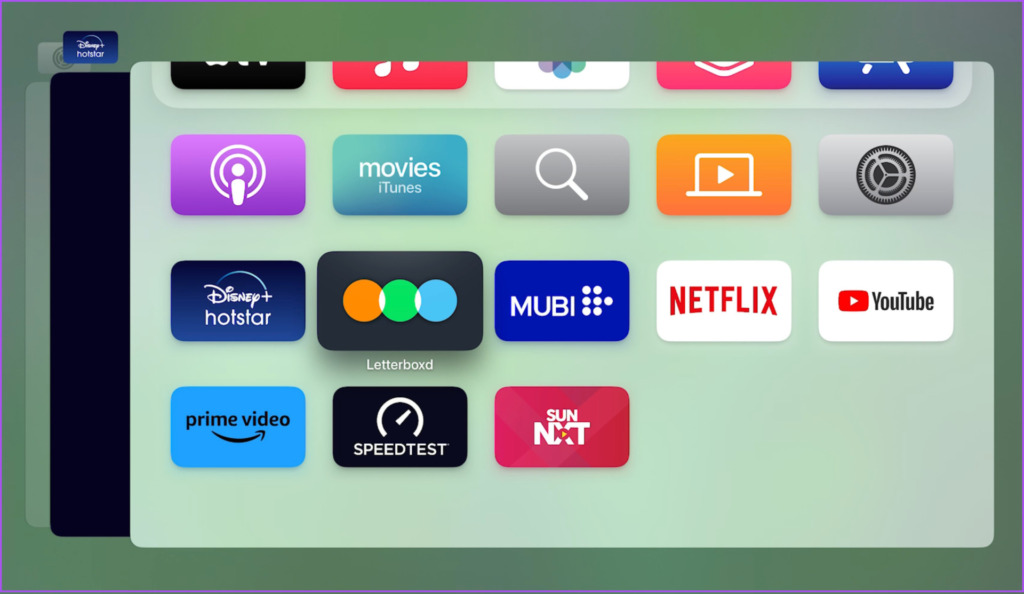
Krok 3: przesuń okno aplikacji w górę, aby usunąć ją z tła.
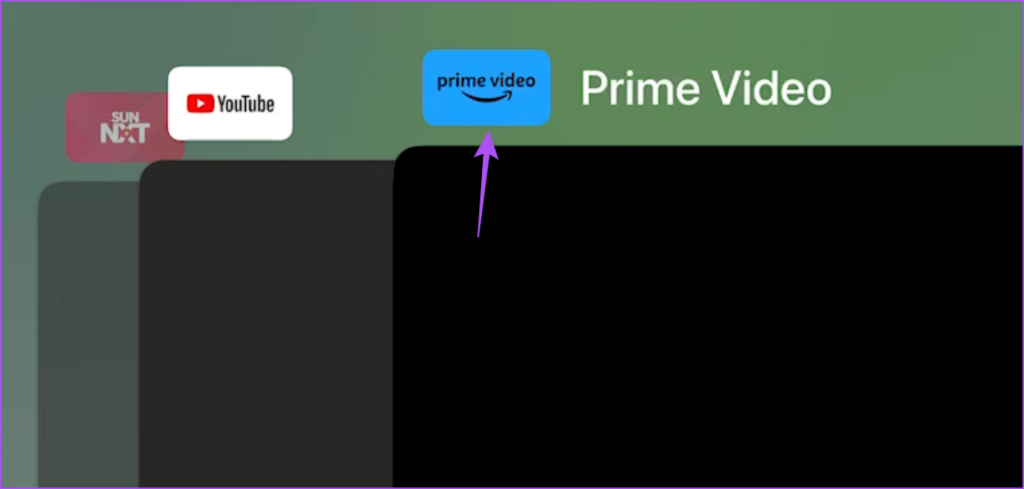
Krok 4: Uruchom ponownie aplikację i sprawdź, czy problem został rozwiązany.
6. Zaktualizuj aplikacje do przesyłania strumieniowego
Jeśli problem nadal występuje, zaktualizuj wersję aplikacji do przesyłania strumieniowego na urządzeniu Apple TV 4K. Nowa wersja jest zazwyczaj pozbawiona błędów i usterek powodujących ten problem z odtwarzaniem.
Krok 1: Otwórz App Store na Apple TV 4K.
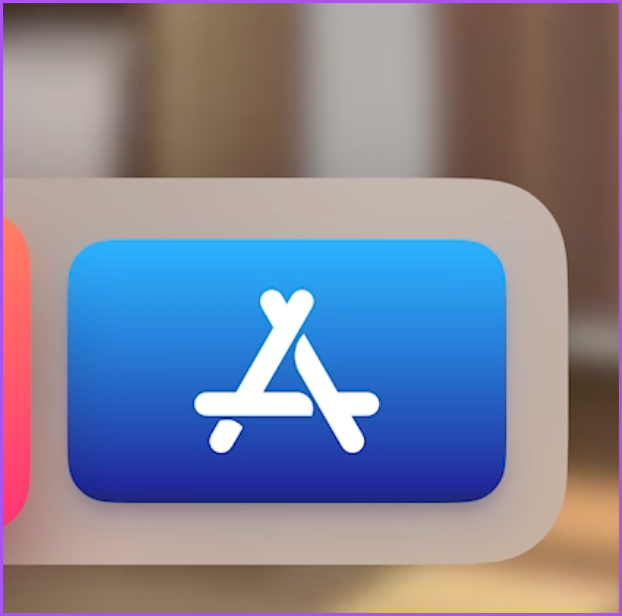
Krok 2: Wybierz Kupione z górnego paska menu.
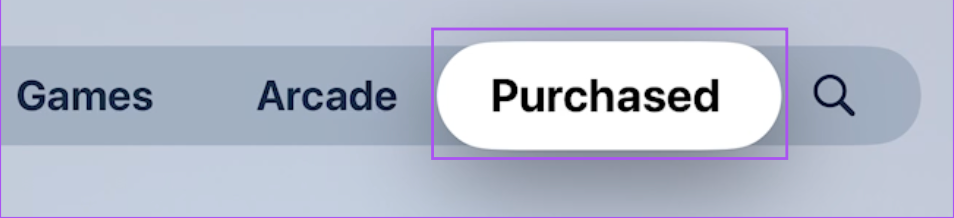
Krok 3: Wybierz Wszystkie aplikacje z menu po lewej stronie.
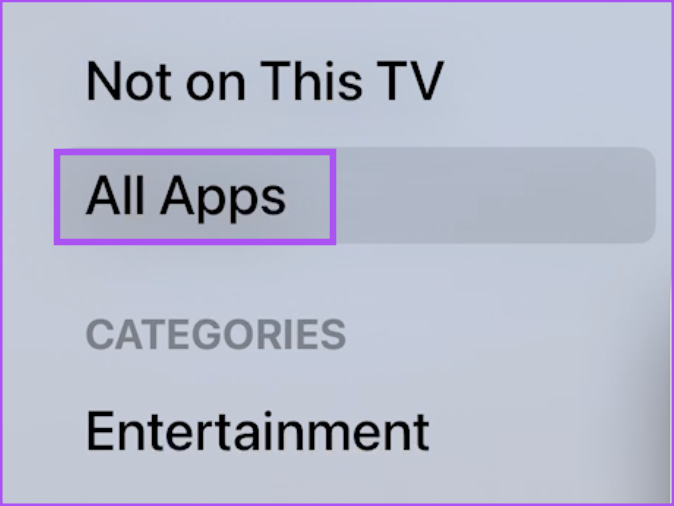
Krok 4: Sprawdź, czy aktualizacja wersji jest dostępna dla Twoich aplikacji do strumieniowego przesyłania danych.
Krok 5: Po zainstalowaniu aktualizacji ponownie uruchom aplikację i sprawdź, czy problem został rozwiązany.
7. Zaktualizuj tvOS
Jeśli żadne z rozwiązań nie działa, może to być po prostu problem związany z oprogramowaniem Twojego Apple TV 4K. Zaktualizuj więc wersję tvOS na swoim urządzeniu Apple TV 4K. Wykonaj następujące kroki:
Krok 1: Otwórz ustawienia na swoim Apple TV 4K.
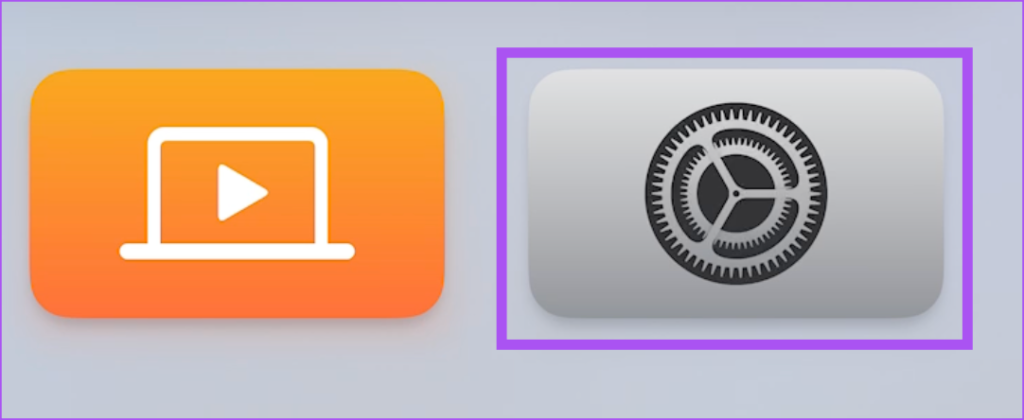
Krok 2: Przewiń w dół i wybierz System.
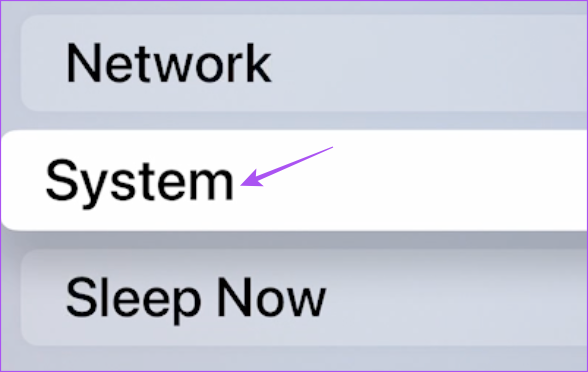
Krok 3: Wybierz aktualizacje oprogramowania.
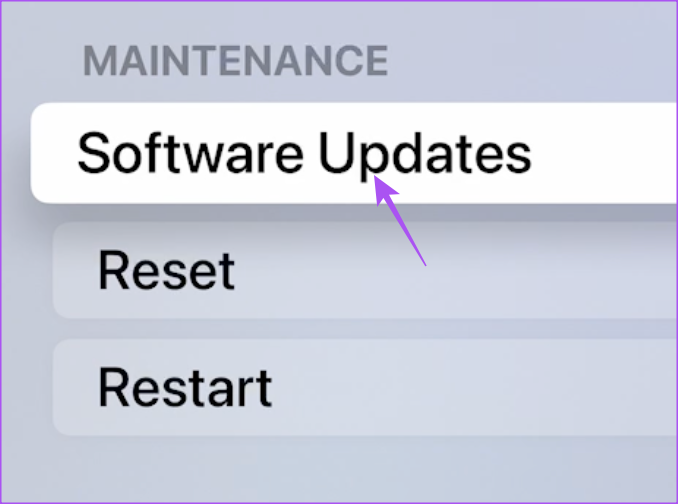
Krok 4: Wybierz Aktualizuj oprogramowanie.
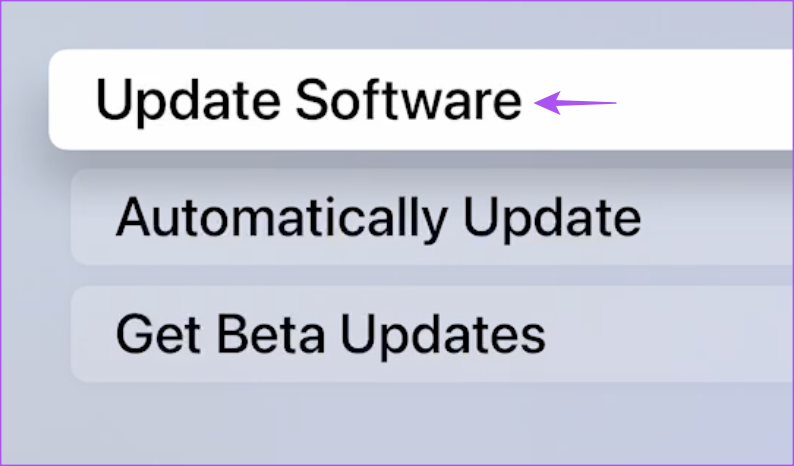
Krok 5: Jeśli aktualizacja jest dostępna, wybierz Pobierz i zainstaluj.
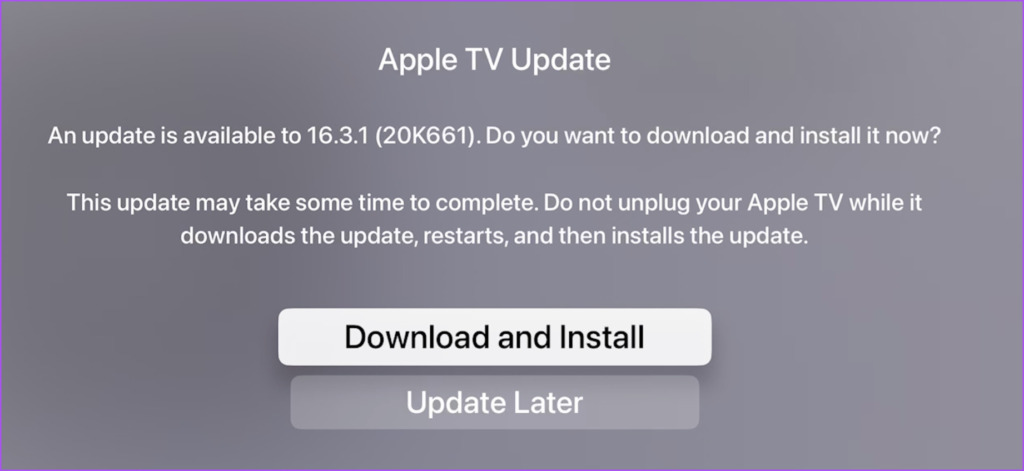
Krok 6: Po zainstalowaniu aktualizacji otwórz dowolną aplikację do przesyłania strumieniowego, aby odtworzyć cd ent, aby sprawdzić, czy problem został rozwiązany.
Synchronizuj
Te metody rozwiązywania problemów powinny rozwiązać problem i zsynchronizować wrażenia audiowizualne. Chcesz jak najlepiej wykorzystać swoje urządzenie do przesyłania strumieniowego? Sprawdź najlepsze telewizory do Apple TV 4K.


